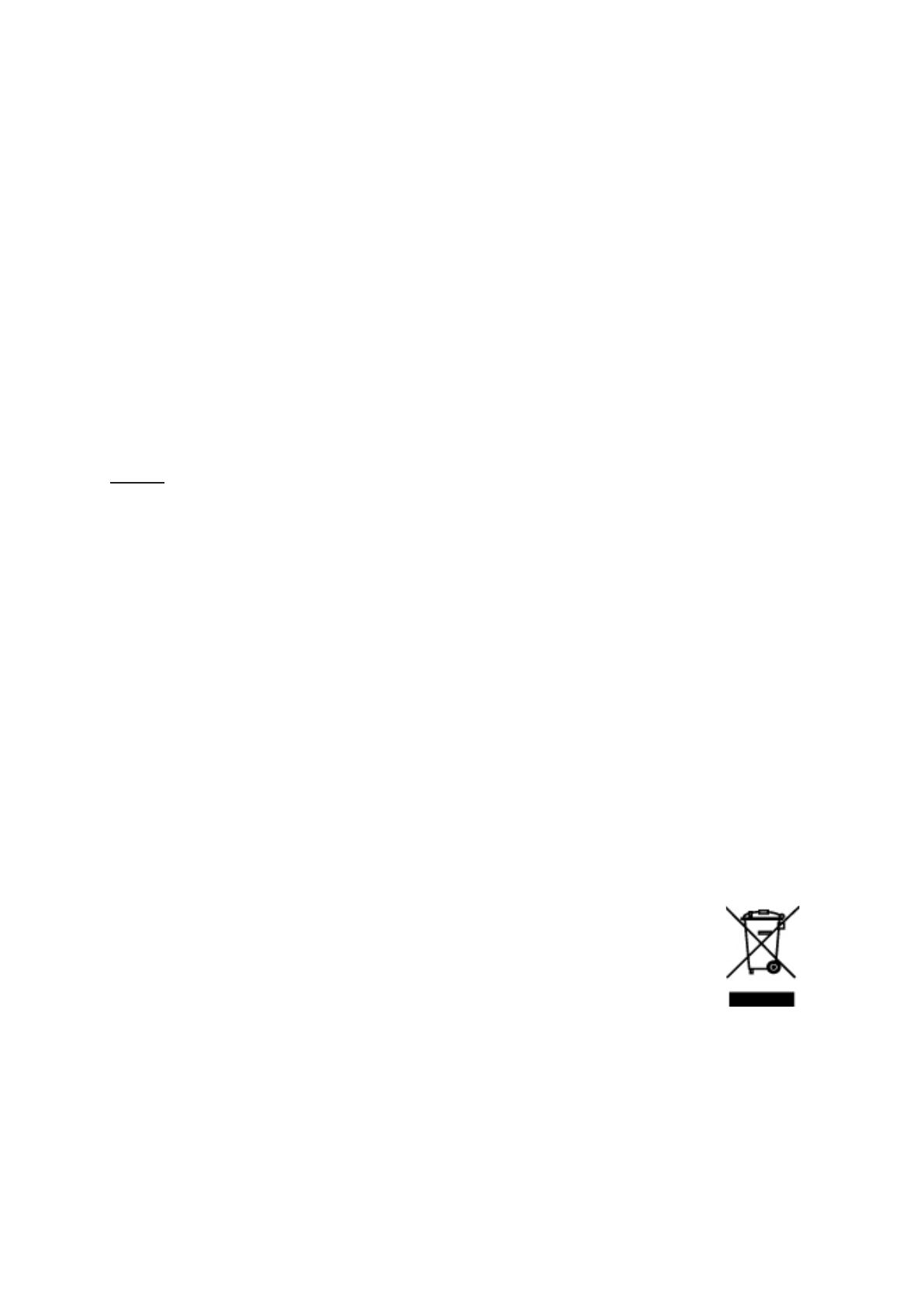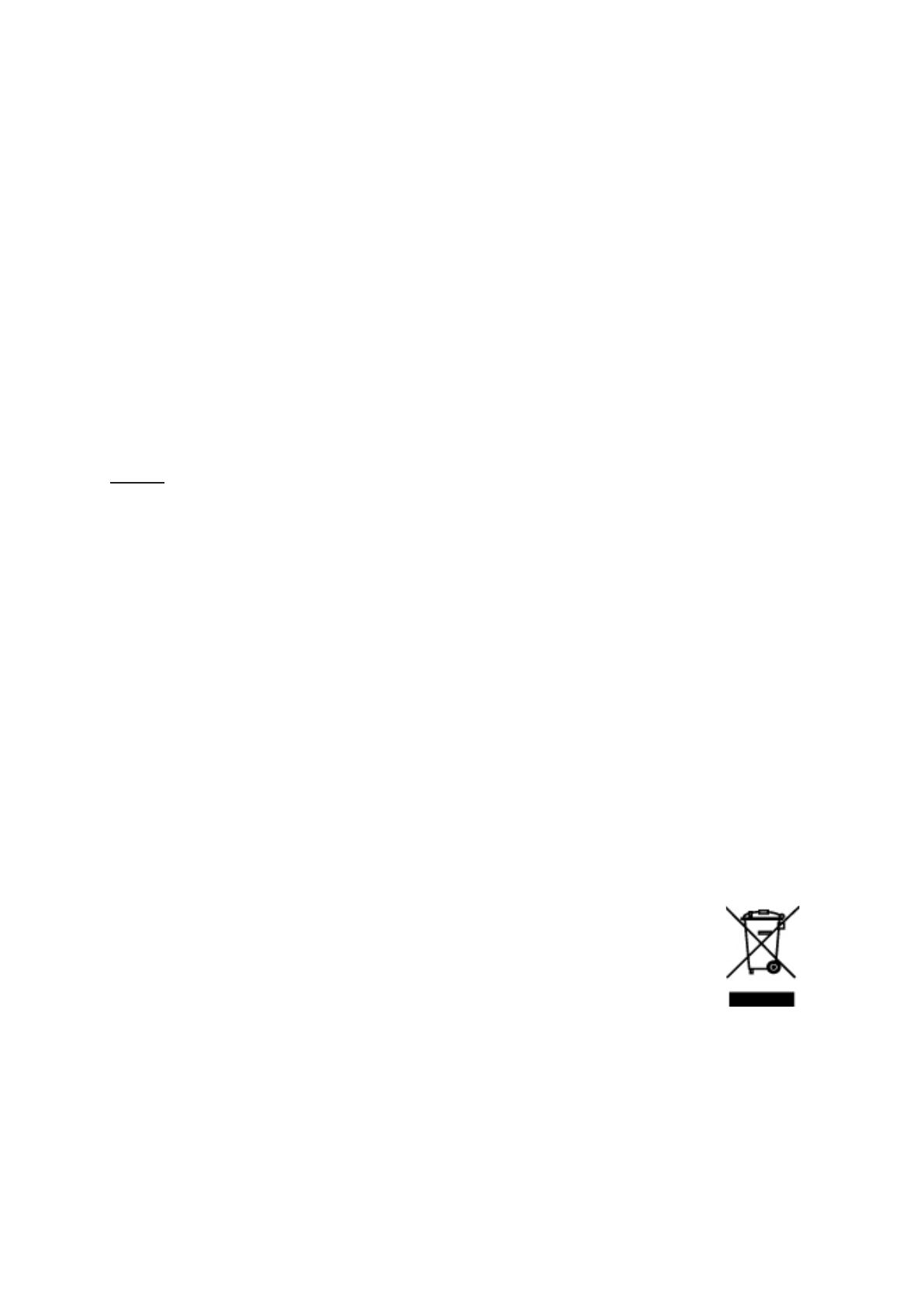
53
ES
Entornos médicos: Toshiba no ha comprobado el cumplimiento de la Directiva de productos médicos,
por lo que este producto no puede utilizarse como producto médico sin comprobaciones adicionales
previas. El uso en entornos de ocina normales, como por ejemplo, hospitales, no debería suponer
ningún problema a no ser que exista una restricción por parte de la administración responsable.
Entornos de automoción: Consulte las instrucciones del propietario del vehículo en cuestión para
obtener información sobre el uso de esta categoría de productos.
Entornos aeronáuticos: Siga las instrucciones del personal de vuelo en relación con las restricciones
de uso.
Entornos adicionales no relacionados con EMC
Uso en exteriores: Como equipo doméstico/de ocina típico, este producto no presenta resistencia
especial a la entrada de humedad y no cuenta con gran protección contra golpes.
Atmósferas explosivas: No se permite el uso de este producto en estos entornos de trabajo
especiales (Ex).
REACH
La siguiente información sólo es válida para los estados miembros de la UE:
REACH - Declaración de cumplimiento
La nueva normativa de la Unión Europea (UE) en materia de sustancias químicas, REACH (Registro,
Evaluación, Autorización y Restricción de Sustancias y Preparados Químicos), entró en vigor el 1 de
junio de 2007.
Toshiba cumplirá todos los requisitos exigidos por el reglamento REACH y tiene el compromiso de
ofrecer a sus clientes información relativa a las sustancias químicas contenidas en sus productos, de
conformidad con el reglamento REACH.
Visite el sitio Web www.toshiba-europe.com/computers/info/reach para obtener información relativa
a la presencia en nuestros artículos de sustancias incluidas en la lista de sustancias candidatas, de
conformidad con el artículo 59(1) del reglamento (EC) Nº 1907/2006 ("REACH") en una concentración
superior al 0,1 % peso/peso.
La siguiente información sólo es válida para los estados miembros de la UE:
Eliminación de productos
El símbolo del contenedor tachado indica que los productos deben recogerse aparte y
eliminarse de forma independiente a la basura doméstica. Las baterías y acumuladores
integrados pueden desecharse con el producto. Éstos serán separados en los centros
de reciclaje.
La barra negra indica que el producto empezó a comercializarse con posterioridad al
13 de agosto de 2005. Al participar en la recogida por separado de productos y baterías, contribuirá
a realizar una eliminación adecuada de productos y baterías y, de este modo, ayudará a evitar
consecuencias negativas para el entorno y para la salud humana.
Para obtener información detallada sobre los programas de recogida y reciclaje en su país,
visite nuestro sitio Web (http://eu.computers.toshiba-europe.com) o póngase en contacto con su
ayuntamiento o con el establecimiento del que adquirió el producto.